1、同时按下键盘上的Win+R组合键;
2、调出运行对话框,输入regedit,点击确定按钮;
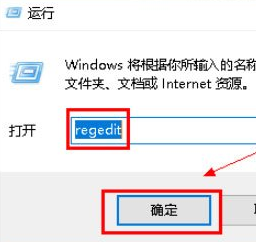
3、进入计算机HKEY_USERS.DEFAULTSoftwareKingsoft路径,将Office文件夹全部删除;
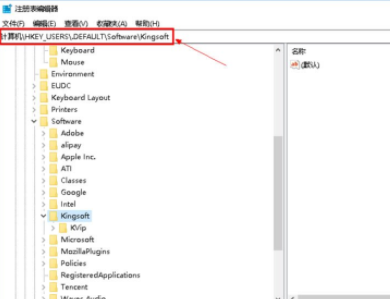
4、接着在运行对话框,输入%appdata%,点击确定;
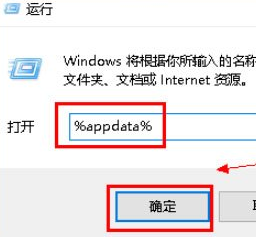
5、进入后找到Kingsoft文件夹;
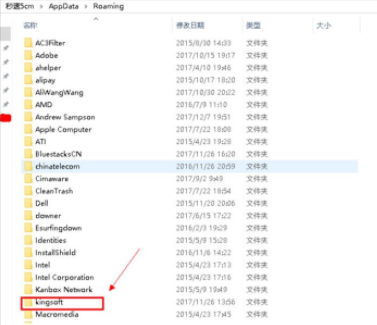
6、进入kingsoft文件夹后将其中一个office文件夹删除;
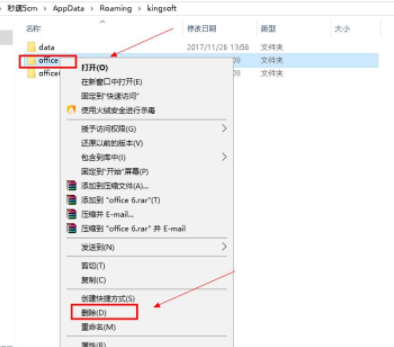
7、卸载WPS,然后重新安装WPS就不会提示错误了。
1、同时按下键盘上的Win+R组合键;
2、调出运行对话框,输入regedit,点击确定按钮;
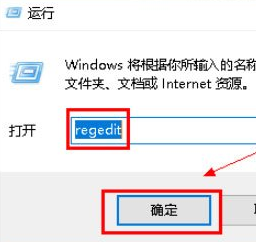
3、进入计算机HKEY_USERS.DEFAULTSoftwareKingsoft路径,将Office文件夹全部删除;
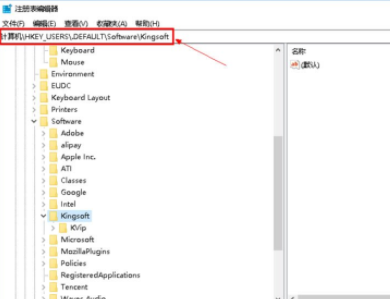
4、接着在运行对话框,输入%appdata%,点击确定;
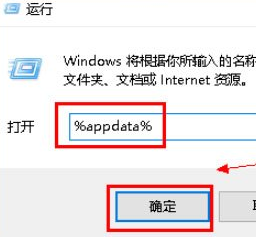
5、进入后找到Kingsoft文件夹;
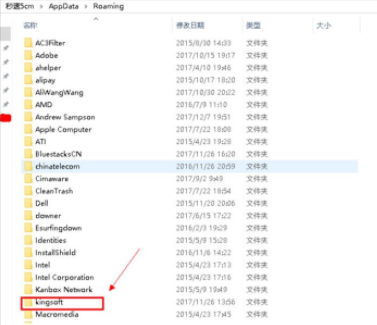
6、进入kingsoft文件夹后将其中一个office文件夹删除;
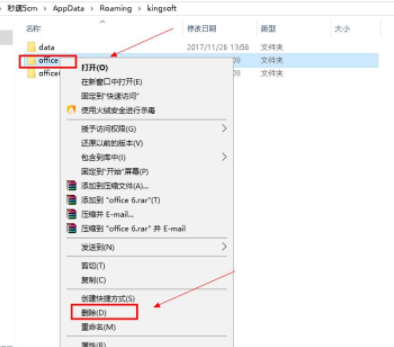
7、卸载WPS,然后重新安装WPS就不会提示错误了。